

By ジーナバロウ, Last updated: May 6, 2018
メッセージは非常に重要なので、それらを永久にPhoneに保存される場合もあります。
時には、アイホンでメッセージアイコンが消えていたことやその中のメッセージが勝手になくなってしまうことがあります。しかし、メッセージを誤って削除しても、スポットライトでメッセージのキーワードを入力して検索できます。検索結果が表示された場合は、メッセージがスマホのどこかにあり、完全に消去されていないかもしれません。
iPhone上のファイルとデータは実際には消去されず、デバイスのどこかに隠されているだけです。新しいデータに上書きされない限り、消えたや削除されたデータを元に戻す可能性があります。それでは、消えたiPhoneのメッセージを復元する方法をご紹介します。
*SMSメッセージが消えたのはなぜですか?こちらへに確認してください。
パート 1. 消えたiPhoneメッセージを修正する一般的な方法パート 2. iTunes / iCloudバックアップから消えたメッセージを復元する方法パート 3. バックアップなしで削除されたiPhoneメッセージを復元するビデオガイド:iOSデータ復元でiPhoneから消えたメッセージを抽出する方法パート 4. まとめ
iPhoneのアプリや設定がうまく機能してない時、一時的な再起動は役に立ちます。
しかし、再起動で修正できない問題もあります。特に、これらのメッセージはiPhoneから消えたのにストレージを消費しています。 この問題を解決するには、次の手順を実行してください。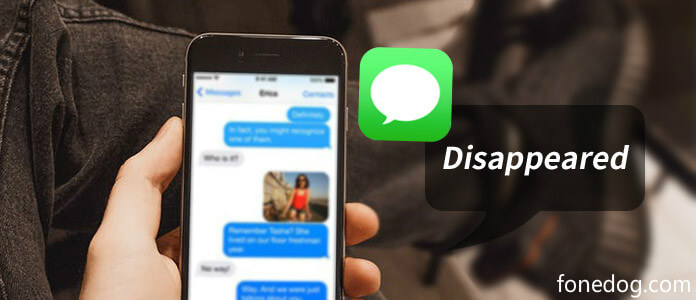
iMessageのオンとオフを切り替えると、消えたのにスペースを占有しているiPhoneメッセージの復元に役立ちます。「設定」から手順を行ってください。
必要なメッセージが削除された場合は、メッセージの頻度をチェックして、最大に設定しているかどうかを確認してください。
上記の手順を実行しても失敗した場合は、ハードリブート強制再起動を実行してiPhoneメッセージを修正できます。強制再起動をすると、起動しているアプリのデータが保存されなかった場合もあるので、ご注意ください。
iPhone 8またはiPhone SE(第2世代)&iPhone X、iPhone XS、iPhone XR、iPhone 11、iPhone 12、またはiPhone 13/14/15の場合:
iPhone 7、7 Plusの場合:
iPhone 6sまたはiPhone SE(第1世代)の場合:
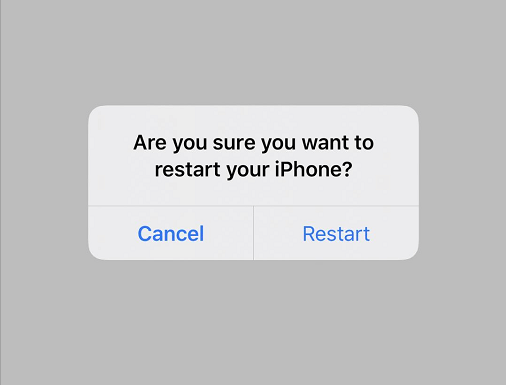
上記の手順を実行すると、iPhoneですべてのテキストメッセージが復元されたはずです。ただし、うまくいかなかった場合は、iTunesまたはiCloudバックアップから復元することを検討してください。
エラーまたはアップグレードが原因で重要なメッセージが失われたとしても、幸いバックアップから取り戻すことができます。 ただし、バックアップからの復元によって、スマホ既存のデータが全部消去されます。 バックアップからの復元は必要なメッセージだけではなく、バックアップの内容全体を抽出する必要があります。
お使いのiPhoneが最新バージョンであることをまず確認してください。iOSデバイスのデータと設定を消去してから、iCloudバックアップを復元することができます。
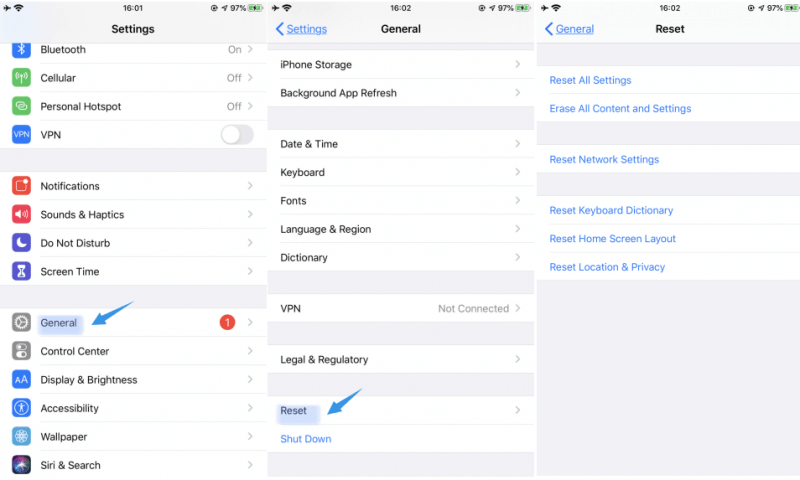
購入したすべてのアプリ、曲、シリーズなどは、2時間の設定期間後にダウンロードされ、復元されます。
しかし、バックアップを持っていなくても、iPhoneの消えたテキストメッセージを取り戻すことができるでしょうか?それは当然できます。iOSデバイスからのメッセージなどのファイルをバックアップなしで復元できる専用のプログラムがいくつかあります。
これは、前述したように、ファイルは完全には削除されず、上書きされるまでiPhone上で保存されますので、取り戻すことが可能です。 最高の復元プログラムの中には、FoneDog iOSデータ復元と呼ばれる効果的で信頼性の高いソフトウェアがあります。
iOSデータ復元
写真、ビデオ、連絡先、メッセージ、通話履歴、WhatsAppデータなどを復元します。
iPhone、iTunes、iCloudからデータを復元します。
最新のiPhone 15 Pro Max、iPhone 15 pro、および最新のiOS 17と互換性があります。
無料ダウンロード
無料ダウンロード

FoneDog iOSデータ復元は、iOSデバイスであらゆる形式のデータ損失に対する効果的実行できます。FoneDog iOSデータ復元には、データを取得するための3つのオプション―iTunes・iCloud・iOSデバイスから復元―を選択できます。
FoneDog iOSデータ復元を使用して、バックアップせずにiPhoneのメッセージを復元します。以下の手順をご覧ください。上のリンクで無料試用版もダウンロードできます。

FoneDog iOSデータ復元は初心者でも使用できます。iPhoneのメッセージを取得するには、FoneDog iOSデータ復元だけで簡単にできます。それはほぼすべてのiOSデバイスと互換性があります。
iTunesまたはiCloudのバックアップがある場合は、バックアップの内容全体を抽出することなく、メッセージだけを選択的に回復できます。 目的のバックアップファイルから回復することを選択する以外は、手順ほぼ同じです。メッセージとは別に、連絡先、通話履歴、写真などの他のコンテンツを簡単に復元できます。
関連する記事削除されたiMessagesをiPhoneから復元する3つの方法iPhone Xで削除されたテキストメッセージを回復する方法
このビデオガイドはiPhoneから失われたメッセージを素早く安全に回復させるために、最高のソフトウェアの使い方をご紹介します。
根本的な原因がわかっている場合、消えたiPhoneメッセージの問題は間単に解決できます。したがって、まずメッセージ消失原因を特定し、そこから問題を解決していきましょう。
データを削除して、しかもバックアップを取れなかった場合は、FoneDog iOS データ復元のような役立つ復元ツールの使用を忘れないでください。今は無料試用を提供しているので、是非お試しください!
iOSデータ復元
写真、動画、連絡先、メッセージ、通話履歴、WhatsAppデータなどを復元する
iPhone、iTunes、iCloudからデータを復元する
最新のiPhone 15、iPhone 15 Pro、および最新のiOS 17と互換性がある
無料ダウンロード
無料ダウンロード
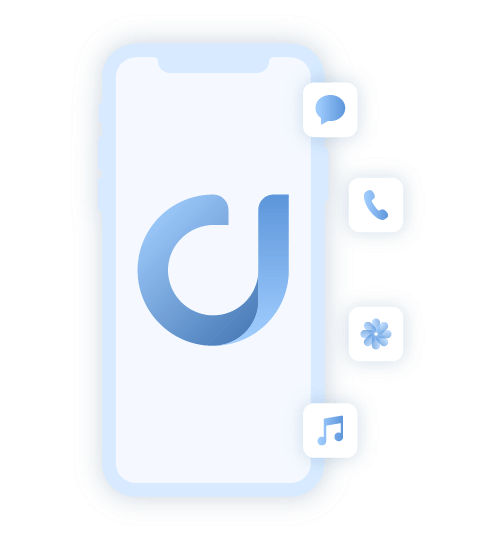
コメント
コメント
人気記事
/
面白いDULL
/
SIMPLE難しい
ありがとうございました! ここにあなたの選択があります:
Excellent
評価: 4.5 / 5 (に基づく 79 評価数)